CAD视口显示不出来内容怎么办? CAD视口不显示图形的解决办法
CAD视口不显示图形内容怎么办?视口不显示内容,遇到这个问题该怎么办呢?
问题描述:
当我们打开某些有很多布局视口的图纸,有时候会出现部分视口中不显示内容的现象,具体问题如下图所示:右上角视口内不能显示图形内容。

原因分析:
1.有可能是因为视口属性中的【显示视口对象】被设置为了“否”,如下图所示。

2. 有可能由于布局内创建的视口数量太多,超过了预设最大值。CAD对于同时可显示的视口是有限制的,视口越多,CAD处理的数据量越大,越影响CAD的性能。
解决方案:
1.我们可以将视口属性中的【显示视口对象】属性值设置为【是】。
2.我们也可以修改最大激活视口数量。首先输入系统变量命令【MAXACTVP】,然后按“回车”,再根据具体需求输入不小于当前图纸视口数量的值。

实例:
视口过多,个别视口不显示:
如下图示。

命令行输入maxactvp,将值设置为64。即将视口激活允许数量,设置到最大。便可显示所有视口内容了。

视口裁剪后不显示:
首先,命令行输入re,重生成一下。然后,查看maxactvp变量值,是不是被设置成了最小值,修改 值64。以上都不能使其正常显示的话。
那么,去关闭硬件加速。
命令行输入op,在系统选项卡下,单击图形性能。

在弹出的硬件加速窗口中,关闭硬件加速。

通常情况下,视口内容都会正常显示。如遇到不显示问题,那么可以根据以上步骤,进行探索解决。
以上就是CAD视口不显示图形内容的解决办法,希望大家喜欢,请继续关注脚本之家。
相关推荐:
相关文章
 CAD是目前一款比较热门的图形绘制软件,我们在绘制图形的时候经常会使用到多段线,那么CAD怎么让多段线合并呢?下面小编给大家详细的介绍一下吧2022-06-21
CAD是目前一款比较热门的图形绘制软件,我们在绘制图形的时候经常会使用到多段线,那么CAD怎么让多段线合并呢?下面小编给大家详细的介绍一下吧2022-06-21 CAD是目前一款比较热门的图形绘制软件,那么在CAD中创作图纸时,CAD机械版如何画出对称线呢?下面小编给大家讲解一下画对称线方法,需要的用户可以来学习一下哦2022-06-17
CAD是目前一款比较热门的图形绘制软件,那么在CAD中创作图纸时,CAD机械版如何画出对称线呢?下面小编给大家讲解一下画对称线方法,需要的用户可以来学习一下哦2022-06-17 CAD中拉伸四棱锥的和圆锥的大部分步骤都是相同的,有那么一点不同,造就了圆锥与棱锥的实体不同,下面小编给大家讲解一下CAD三维模型如何拉伸圆锥,一起来看看吧2022-06-16
CAD中拉伸四棱锥的和圆锥的大部分步骤都是相同的,有那么一点不同,造就了圆锥与棱锥的实体不同,下面小编给大家讲解一下CAD三维模型如何拉伸圆锥,一起来看看吧2022-06-16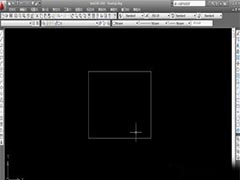 CAD是一款非常直观、灵活、易于使用的平面设计软件,材质的添加是经常会用到的,那大家知道CAD怎样快速填充材质呢?下面小编给大家详细的讲解一下吧2022-06-15
CAD是一款非常直观、灵活、易于使用的平面设计软件,材质的添加是经常会用到的,那大家知道CAD怎样快速填充材质呢?下面小编给大家详细的讲解一下吧2022-06-15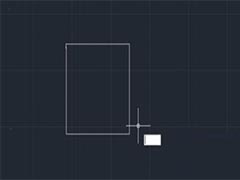 CAD是比较受欢迎的工程制图建模软件,其中的拉伸功能在绘制图纸的时候经常使用,但有的用户还不知道CAD怎么轻松拉伸矩形,下面和小编一起来看看详情介绍吧2022-06-14
CAD是比较受欢迎的工程制图建模软件,其中的拉伸功能在绘制图纸的时候经常使用,但有的用户还不知道CAD怎么轻松拉伸矩形,下面和小编一起来看看详情介绍吧2022-06-14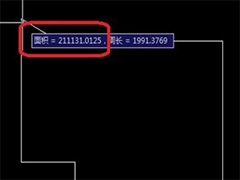
cad上怎么计算面积和在图上显示? cad图纸显示面积数据的技巧
cad上怎么计算面积和在图上显示?cad图纸想要计算面积,并把面积显示在图纸上,该怎么操作呢?下面我们就来看看cad图纸显示面积数据的技巧,详细请看下文介绍2022-06-13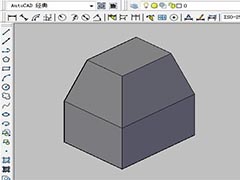 CAD可以利用三维模型创建的功能制作出想要的实体效果,有时候在调整的时候,想要进行拉伸,但是有的用户不知道CAD实体怎样进行拉伸面?下面小编给大家讲解一下吧2022-06-07
CAD可以利用三维模型创建的功能制作出想要的实体效果,有时候在调整的时候,想要进行拉伸,但是有的用户不知道CAD实体怎样进行拉伸面?下面小编给大家讲解一下吧2022-06-07
cad x命令炸开图纸怎么恢复? cad炸开命令的详细使用教程
cad x命令炸开图纸怎么恢复?cad图纸使用x命令炸开后,想要组合在一起,该怎么操作呢?下面我们就来看看cad炸开命令的详细使用教程2022-06-07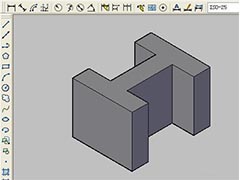 CAD不仅能够绘制二维图形,也能制作出好看的三维模型效果,那CAD怎样制作工字的3D效果呢?有些初学者还不知道怎么制作,下面小编给大家讲解一下,需要的用户可以来参考一下2022-05-31
CAD不仅能够绘制二维图形,也能制作出好看的三维模型效果,那CAD怎样制作工字的3D效果呢?有些初学者还不知道怎么制作,下面小编给大家讲解一下,需要的用户可以来参考一下2022-05-31
CAD如何约束两个图形之间的位置?CAD约束两个图形之间位置的技巧
CAD中的几何约束运用位置关系来约束图形之间的型位关系,大大提高了制图效率以及制图质量,准确度,那CAD怎么约束两个图形之间的位置呢?下面让小编给大家讲解一下吧2022-05-30


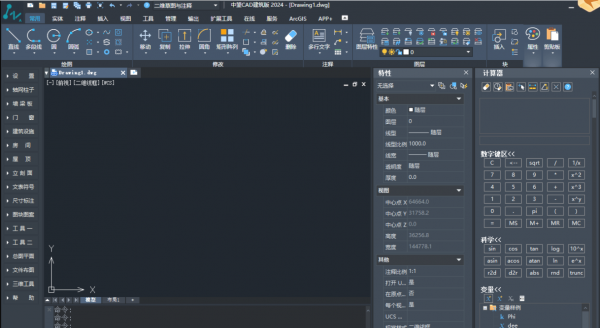




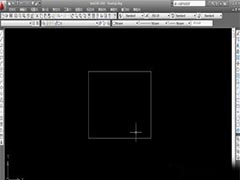
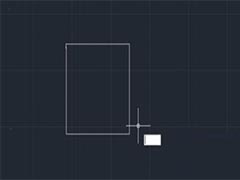
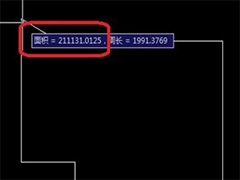
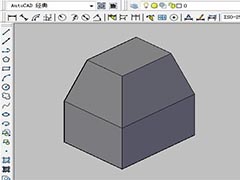

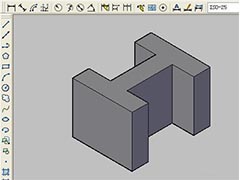

最新评论